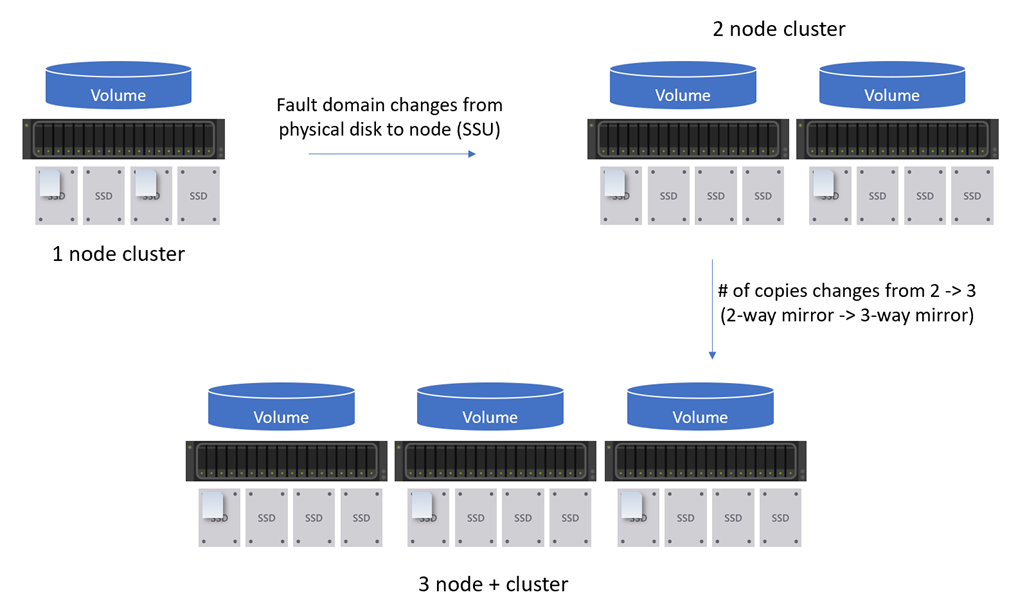Горизонтальное масштабирование одного сервера для Azure Stack HCI
Область применения: Azure Stack HCI версии 22H2
Внимание
Azure Stack HCI теперь является частью Azure Local. Выполняется переименование документации по продукту. Однако старые версии Azure Stack HCI, например 22H2, будут продолжать ссылаться на Azure Stack HCI и не отражают изменение имени. Подробнее.
Предупреждение
Инструкции по развертыванию, приведенные в этой статье, относятся к старой версии Azure Stack HCI версии 22H2. Для новых развертываний рекомендуется использовать последнюю общедоступную версию локального развертывания Azure, см. о локальном развертывании Azure.
Azure Stack HCI версии 22H2 поддерживает встроенный домен сбоя и изменения устойчивости для горизонтального масштабирования кластера с одним сервером. В этой статье описывается, как масштабировать кластер Azure Stack HCI.
Сведения о горизонтальном масштабировании односерверного кластера
Azure Stack HCI версии 22H2 предоставляет простые варианты масштабирования для перехода из односерверного кластера в кластер с двумя узлами и из двухузлового кластера в кластер с тремя узлами. На следующей схеме показано, как можно масштабировать один сервер до кластера с несколькими узлами в Azure Stack HCI.
Встроенные изменения домена сбоя
При масштабировании из односерверного кластера в кластер с двумя узлами сначала необходимо изменить домен сбоя хранилища с типа PhysicalDisk на StorageScaleUnit. Изменение необходимо применить ко всем виртуальным дискам и уровням хранилища. Можно создавать дополнительные узлы, а данные равномерно распределяются по всем узлам в кластере.
Выполните следующие действия, чтобы правильно задать домены сбоя после добавления узла:
Запустите PowerShell от имени администратора.
Измените тип домена сбоя пула носителей:
Get-StoragePool -FriendlyName <s2d*> | Set-StoragePool -FaultDomainAwarenessDefault StorageScaleUnitУдалите том журнала производительности кластера:
Remove-VirtualDisk -FriendlyName ClusterPerformanceHistoryСоздайте новые уровни хранилища и создайте том журнала производительности кластера, выполнив следующую команду:
Enable-ClusterStorageSpacesDirect -VerboseУдалите уровни хранилища, которые больше не применимы, выполнив следующую команду. Дополнительные сведения см. в сводной таблице уровня хранилища.
Remove-StorageTier -FriendlyName <tier_name>Измените тип домена сбоя существующих томов:
Для неуровневого тома выполните следующую команду:
Set-VirtualDisk –FriendlyName <name> -FaultDomainAwareness StorageScaleUnitЧтобы проверить ход выполнения этого изменения, выполните следующие команды:
Get-VirtualDisk -FriendlyName <volume_name> | FL FaultDomainAwareness Get-StorageJobНиже приведен пример выходных данных из предыдущих команд:
PS C:\> Get-VirtualDisk -FriendlyName DemoVol | FL FaultDomainAwareness FaultDomainAwareness : StorageScaleUnit PS C:\> Get-StorageJob Name IsBackgroundTask ElapsedTime JobState PercentComplete BytesProcessed BytesTotal ---- ---------------- ----------- -------- --------------- -------------- ---------- S2DPool-Rebalance True 00:00:10 Running 0 0 B 512 MBДля многоуровневого тома выполните следующую команду:
Get-StorageTier -FriendlyName <volume_name*> | Set-StorageTier -FaultDomainAwareness StorageScaleUnitЧтобы проверить осведомленность домена сбоя о уровнях хранилища, выполните следующую команду:
Get-StorageTier -FriendlyName <volume_name*> | FL FriendlyName, FaultDomainAwarenessПримечание.
Предыдущие команды не работают для перехода с
StorageScaleUnitPhysicalDiskна , а также наStorageScaleUnitNodeтипы.Chassis
Встроенные изменения устойчивости
После внесения встроенных изменений домена сбоя устойчивость тома может быть увеличена для обработки масштабирования узлов в следующих сценариях.
Выполните следующую команду, чтобы проверить ход изменения устойчивости. Операция восстановления должна наблюдаться для всех томов в кластере.
Get-StorageJob
Эта команда отображает только текущие задания.
Односерверный кластер с двумя узлами
Чтобы остаться в качестве двустороннего зеркала, никаких действий не требуется. Чтобы преобразовать двустороннее зеркало в вложенное двустороннее зеркало, сделайте следующее:
Для неуровневого тома выполните следующие команды, чтобы сначала задать виртуальный диск:
Set-VirtualDisk -FriendlyName <name> -NumberOfDataCopies 4
Для многоуровневого тома выполните следующую команду:
Get-StorageTier -FriendlyName <volume_name*> | Set-StorageTier -NumberOfDataCopies 4
Затем переместите том на другой узел, чтобы повторно подключить том. Повторное подключение необходимо, так как ReFS распознает только тип подготовки во время подключения.
Move-ClusterSharedVolume -Name <name> -Node <node>
Двухузловая и трехузловая+ кластер
Чтобы остаться в качестве двустороннего зеркала, никаких действий не требуется. Чтобы преобразовать двустороннее зеркало в трехмерное или более крупное зеркало, рекомендуется выполнить следующую процедуру.
Существующие двусторонние зеркальные тома также могут воспользоваться преимуществами этого с помощью следующих команд PowerShell. Например, для односерверного кластера или трехузлового или большего кластера вы преобразуете двухсторонние зеркальные тома в трехсторонняя зеркальная тома.
Следующие сценарии не поддерживаются:
- Уменьшение масштаба, например от трехмерного зеркала к двустороннему зеркалу.
- Масштабирование до томов с зеркальным ускорением.
- Масштабирование из вложенных двухсторонние зеркальные или вложенные тома с ускорением зеркального отображения.
Для неуровневого тома выполните следующую команду:
Set-VirtualDisk -FriendlyName <name> -NumberOfDataCopies 3
Для многоуровневого тома выполните следующую команду:
Get-StorageTier -FriendlyName <volume_name*> | Set-StorageTier -NumberOfDataCopies 3
Затем переместите том на другой узел, чтобы повторно подключить том. Повторное подключение необходимо, так как ReFS распознает только тип подготовки во время подключения.
Move-ClusterSharedVolume -Name <name> -Node <node>
Примечание.
Тома, созданные в Windows Admin Center, настраиваются как многоуровневые тома. Чтобы изменить устойчивость тома, используйте командлеты StorageTier, такие как Get-StorageTier и Set-StorageTier.
Следующие шаги
Дополнительные сведения см . в разделе ReFS .